Слои
На рис. 8.4 сверху вниз изображены: слой-маска; заполненная форма, которая будет прозрачна в маске; замаскированный слой; и заключительный эффект маски.

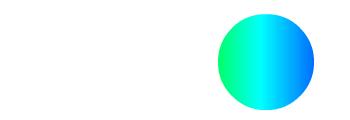

Рис. 8.4. Действие слоя-маски
Для того чтобы замаскировать дополнительные слои после создания слоя-маски, выполните один из следующих шагов:
- перетащите имеющийся слой непосредственно под слой-маску;
- создайте новый слой где-либо ниже слоя-маски;
- выберите команду Modify › Layer (Изменить › Слой) и установите переключатель Mask (Маска) в диалоговом окне Layer Properties (Свойства слоя), изображенном на рис. 8.5.

Рис. 8.5. Диалоговое окно Layer Properties
Для того чтобы разорвать связь слоя со слоем-маской:
- Выделите слой.
- Выполните один из следующих шагов:
- перетащите слой выше слоя-маски;
- выберите команду Modify › Layer (Изменить › Слой) и выберите пункт Normal (Обычный).
Для того чтобы преобразовать маскированный слой в немаскированный, нажмите и удерживайте клавишу ALT (Windows) или клавишу Option (Macintosh), а затем щелкните на слое.